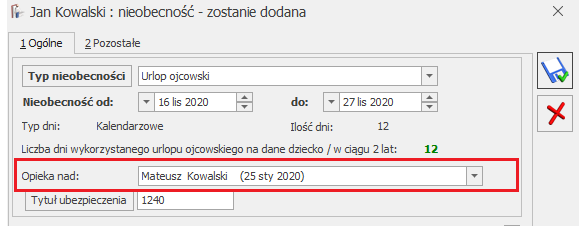Jak zrobić deklarację rozliczeniową ZUS DRA dla właściciela?
- W Kadrach wyświetlamy Listę Właściciele.
- Otwieramy nowy Formularz danych właściciela za pomocą przycisku plusa.
- Wypełniamy wymagalne pola na zakładce Ogólne: Akronim, Nazwisko, Imię oraz uzupełniamy pola dotyczące adresu. Na zakładce 3 Etat:
- W polu Data zatrudnienia/ zawarcia umowy/ rozpoczęcia pracy – podajemy datę rozpoczęcia działalności
- Wybieramy Rodzaj zatrudnienia: Właściciel
- Zaznaczamy parametr ‘Dochód deklarowany’. W polu Stawka zaszeregowania pojawi się kwota stanowiąca podstawę naliczania składek ZUS dla osób prowadzących działalność, zapisywana w programie dla danego miesiąca z poziomu Konfiguracja / Program / Płace / Wynagrodzenia.
UwagaW przypadku właściciela odprowadzającego składki na ubezpieczenia społeczne od obniżonej (preferencyjnej) podstawy wymiaru (30% minimalnego wynagrodzenia) lub dowolnej zadeklarowanej przez niego kwoty – nie zaznaczamy parametru ‘Dochód deklarowany’ – wpisujemy kwotę podstawy ręcznie w polu ‘Stawka’.
-
- Na zakładce Ubezpieczenie (etat) należy uzupełnić informacje o ubezpieczeniach właściciela:
- Kod tytułu ubezpieczenia np. 0510
- Po zatwierdzeniu kodu przechodzimy klawiszem <Tab> przez kolejne pola – program proponuje objęcie pracownika ubezpieczeniami i daty zgłoszenia do ubezpieczeń społecznych i zdrowotnego zgodne z odnotowaną wcześniej datą zatrudnienia.
- Zaznaczamy parametr ‘Indywidualna DRA’ ponieważ właściciel będzie wykazywany na odrębnej deklaracji (powstaną wówczas dwie deklaracje DRA – jedna dla pracowników a druga dla właściciela) Standardowo parametr ten nie jest zaznaczony – program proponuje umieszczanie właściciela wspólnie z pracownikami. Tworzona jest jedna deklaracja DRA wraz z odpowiednimi załącznikami.
- Wybieramy Listy płac z menu głównego modułu Płace i Kadry.
- Dodajemy nowy Formularz listy płac i wybieramy (pod przyciskiem Dokument) schemat numeracji o symbolu W (Właściciel). Uzupełniają się pozostałe pola:
- Rodzaj: Właściciel
- Data wypłaty np. ostatni dzień bieżącego miesiąca
- Okres Od: pierwszy dzień bieżącego miesiąca, Do: ostatni dzień bieżącego miesiąca
- Deklaracja za: bieżący miesiąc (dotyczy deklaracji PIT i ZUS)
- Miesięcy wstecz: 0 (chcemy rozliczyć tylko bieżący okres)
- Zapisujemy formularz – widzimy zieloną listę, czyli jest otwarta.
- Z menu głównego modułu Płace i Kadry wybieramy Wypłaty pracowników.
- Poprzez przycisk Lista płac wybieramy listę o symbolu W za bieżący miesiąc. Ustawiamy kursor na nazwisku właściciela i przyciskiem plusa uruchamiany proces naliczenia wypłaty. Następnie wchodzimy z poziomu Płace i Kadry do Deklaracji ZUS rozliczeniowych i dodajemy deklarację.
- Na formularzu deklaracji w sekcji Rozliczenie właściciela wciskamy przycisk Właściciel i wybieramy z listy nazwisko właściciela (pozycję tą wypełniamy tylko w przypadku generowania DRA indywidualnie dla właściciela)